Microsoft Word の回復可能な署名の問題を修正する方法: 3 つの効果的な解決策
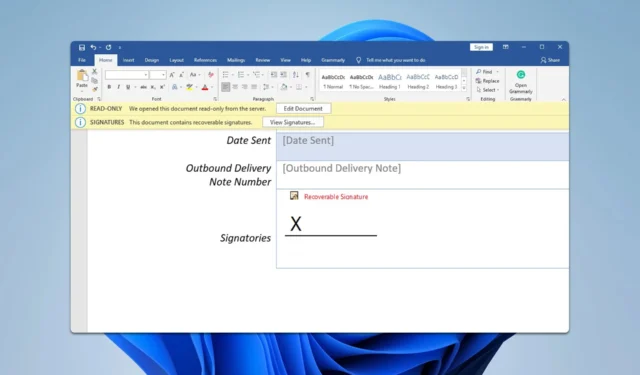
Microsoft Word で回復可能な署名メッセージに遭遇した人は、あなただけではありません。このガイドでは、この問題を解決するためのさまざまな解決策を紹介します。
Word における回復可能な署名とは何を意味しますか?
この通知は、証明書に問題があることを示しています。証明書が信頼されていないか、指定された証明書失効リスト (CRL) が不足している可能性があります。
Microsoft Word に回復可能な署名メッセージが表示されたらどうすればいいですか?
1. ユーザーのアイデンティティを信頼する
- 署名をダブルクリックします。
- 次に、「このユーザーの ID を信頼するにはここをクリック」を選択します。
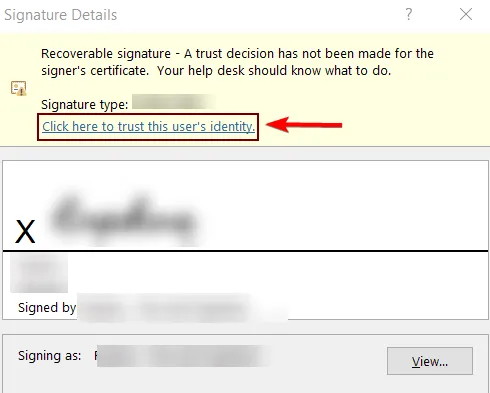
- この手順を実行すると問題は解決されるはずです。
2. 証明書を信頼できるユーザーグループに転送する
- Windows キー + を押してR、mmcと入力し、 を押しますEnter。
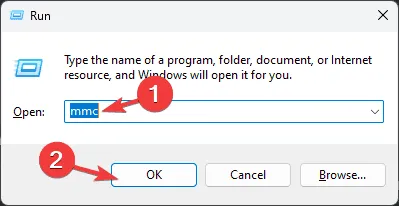
- [ファイル] を選択し、[スナップインの追加と削除]をクリックします。
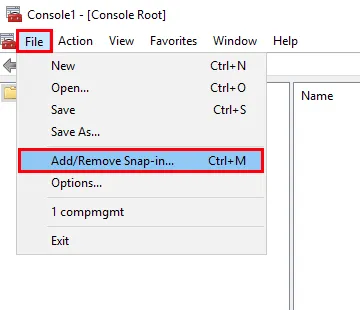
- 証明書を選択し、追加をクリックします。
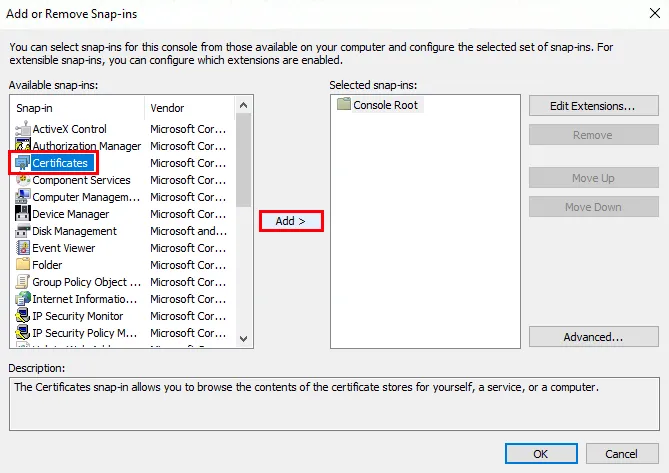
- [コンピューター アカウント] 、 [ローカル コンピューター]の順に選択し、[完了]をクリックします。
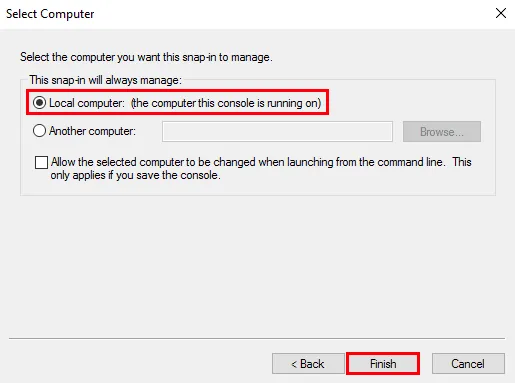
- 選択内容を確認するには、「OK」をクリックします。
- [個人] に移動し、[証明書]を選択します。
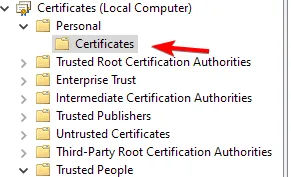
- 証明書を強調表示し、右クリックして、「切り取り」を選択します。
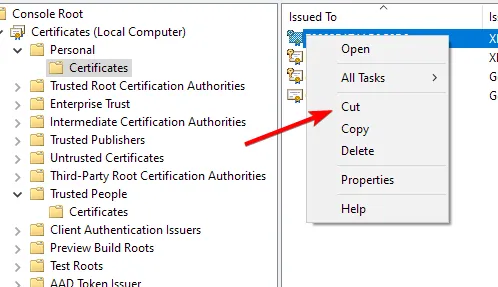
- 「信頼されたユーザー」に移動し、「証明書」をクリックします。
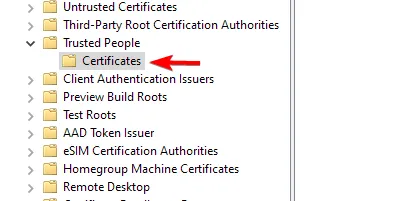
- 右側のペインを右クリックし、[貼り付け]を選択します。
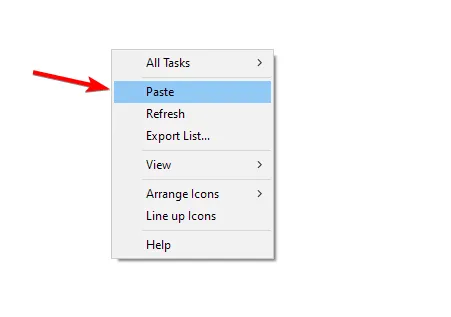
証明書を再配置したら、問題が解決するかどうかを確認します。
3. 証明書のCRL仕様を確認する
- 証明書に CRL 配布ポイントが含まれていることを確認してください。
- CRL 配布ポイントは、発行された証明書に詳細に記載されている必要があります。
- 中間認証局 (CA) が使用される場合、ルート CA が発行した証明書用と中間 CA が発行した証明書用の両方の CRL を指定して維持する必要があります。
Microsoft Word で「回復可能な署名 – 署名者の証明書を検証できません」という問題が引き続き発生する場合は、SelfCert.exe を使用して新しい証明書を作成する必要があります。
Word での署名証明書検証の問題を解決するための他の解決策を見つけましたか? もしそうなら、以下のコメント欄であなたの経験を共有してください。



コメントを残す